Page 84 of 428
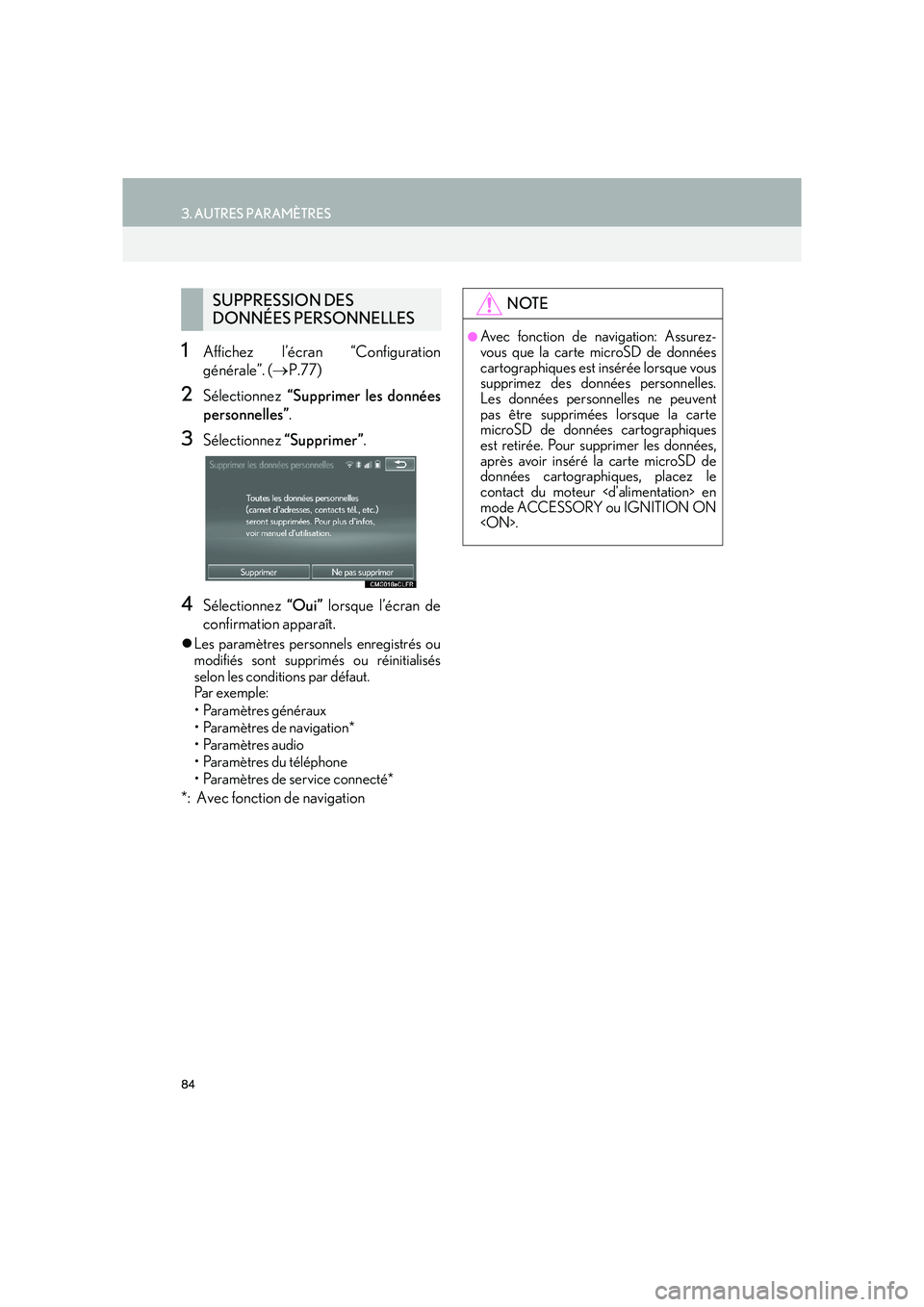
84
3. AUTRES PARAMÈTRES
IS_Navi_EK
1Affichez l’écran “Configuration
générale”. (→P.77)
2Sélectionnez “Supprimer les données
personnelles” .
3Sélectionnez “Supprimer”.
4Sélectionnez “Oui” lorsque l’écran de
confirmation apparaît.
�z Les paramètres personnels enregistrés ou
modifiés sont supprimés ou réinitialisés
selon les conditions par défaut.
Par exemple:
• Paramètres généraux
• Paramètres de navigation*
• Paramètres audio
• Paramètres du téléphone
• Paramètres de service connecté*
*: Avec fonction de navigation
SUPPRESSION DES
DONNÉES PERSONNELLESNOTE
●Avec fonction de navigation: Assurez-
vous que la carte microSD de données
cartographiques est insérée lorsque vous
supprimez des données personnelles.
Les données personnelles ne peuvent
pas être supprimées lorsque la carte
microSD de données cartographiques
est retirée. Pour supprimer les données,
après avoir inséré la carte microSD de
données cartographiques, placez le
contact du moteur en
mode ACCESSORY ou IGNITION ON
.
Page 90 of 428
90
3. AUTRES PARAMÈTRES
IS_Navi_EK
3Sélectionnez l’élément que vous
souhaitez modifier.■MODIFICATION DU NOM DU
CONCESSIONNAIRE OU DU
CONTACT
1Sélectionnez “Concessionnaire” ou
“Contact” .
2Entrez le nom et sélectionnez “OK”.
■MODIFICATION DE
L’EMPLACEMENT
1Sélectionnez “Lieu”.
2Faites défiler la carte jusqu’au point
souhaité ( →P.105) et sélectionnez
“OK” .
■MODIFICATION DU NUMÉRO
DE TÉLÉPHONE
1Sélectionnez “N° de tél.”.
2Entrez le numéro de téléphone et
sélectionnez “OK”.
N°FonctionPage
Sélectionnez pour entrer le
nom d’un concessionnaire.90
Sélectionnez pour entrer le
nom d’un employé de la
concession.
90
Sélectionnez pour
paramétrer l’emplacement.90
Sélectionnez pour
paramétrer le numéro de
téléphone.90
Sélectionnez pour
paramétrer le
concessionnaire affiché en
tant que destination.
133
Sélectionnez pour
supprimer les informations
du concessionnaire
affichées sur l’écran.
Page 92 of 428
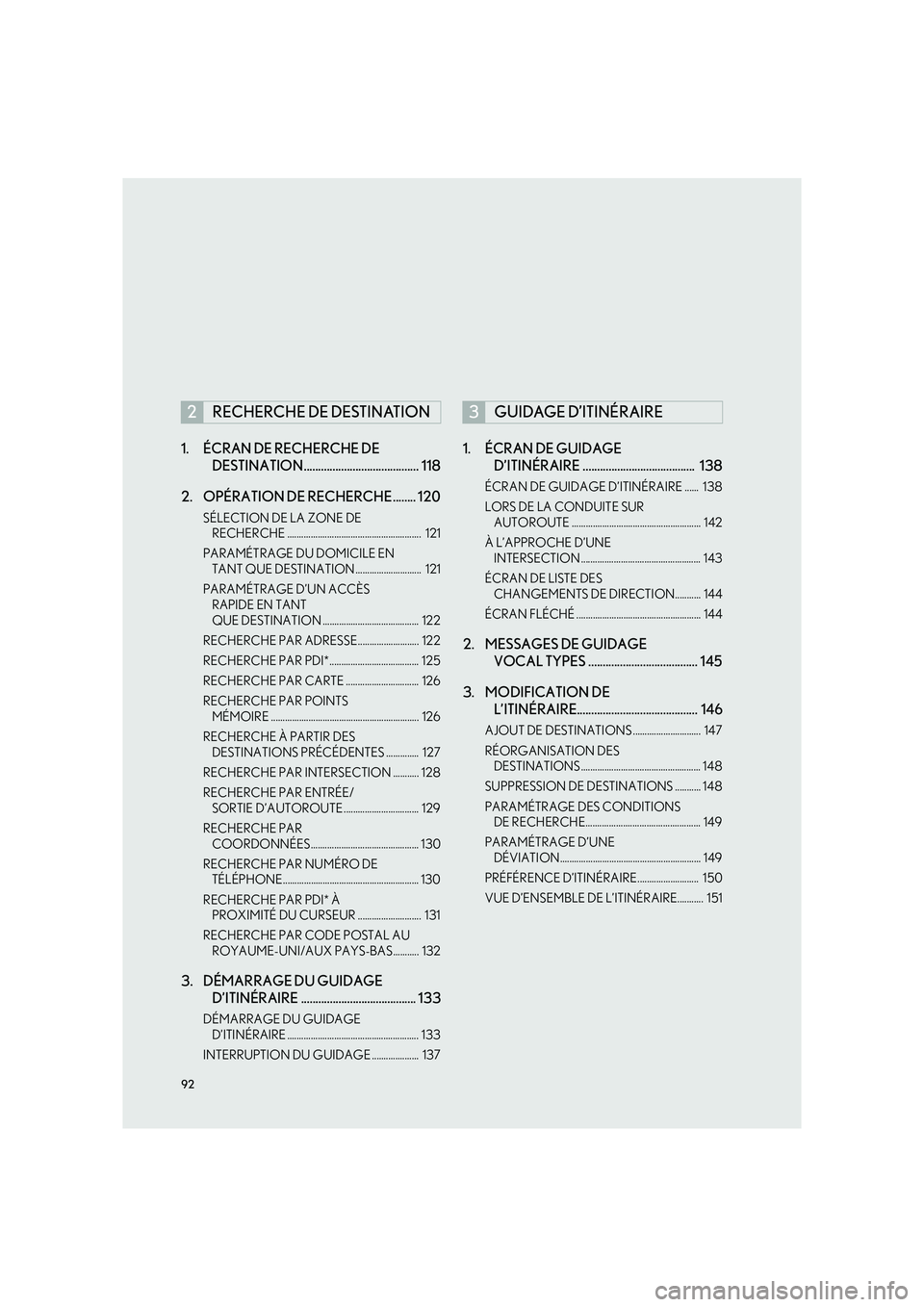
92
IS_Navi_EK1. ÉCRAN DE RECHERCHE DE
DESTINATION........................................ 118
2. OPÉRATION DE RECHERCHE ........ 120
SÉLECTION DE LA ZONE DE RECHERCHE ......................................................... 121
PARAMÉTRAGE DU DOMICILE EN TANT QUE DESTINATION ............................ 121
PARAMÉTRAGE D’UN ACCÈS RAPIDE EN TANT
QUE DESTINATION ......................................... 122
RECHERCHE PAR ADRESSE.......................... 122
RECHERCHE PAR PDI*...................................... 125
RECHERCHE PAR CARTE ............................... 126
RECHERCHE PAR POINTS MÉMOIRE ............................................................... 126
RECHERCHE À PARTIR DES DESTINATIONS PRÉCÉDENTES .............. 127
RECHERCHE PAR INTERSECTION ........... 128
RECHERCHE PAR ENTRÉE/ SORTIE D’AUTOROUTE ................................ 129
RECHERCHE PAR COORDONNÉES.............................................. 130
RECHERCHE PAR NUMÉRO DE TÉLÉPHONE.......................................................... 130
RECHERCHE PAR PDI* À PROXIMITÉ DU CURSEUR ........................... 131
RECHERCHE PAR CODE POSTAL AU ROYAUME-UNI/AUX PAYS-BAS........... 132
3. DÉMARRAGE DU GUIDAGE D’ITINÉRAIRE ........................................ 133
DÉMARRAGE DU GUIDAGE
D’ITINÉRAIRE ........................................................ 133
INTERRUPTION DU GUIDAGE .................... 137
1. ÉCRAN DE GUIDAGE D’ITINÉRAIRE ....................................... 138
ÉCRAN DE GUIDAGE D’ITINÉRAIRE ...... 138
LORS DE LA CONDUITE SUR
AUTOROUTE ....................................................... 142
À L’APPROCHE D’UNE INTERSECTION ................................................... 143
ÉCRAN DE LISTE DES CHANGEMENTS DE DIRECTION........... 144
ÉCRAN FLÉCHÉ ..................................................... 144
2. MESSAGES DE GUIDAGE VOCAL TYPES ...................................... 145
3. MODIFICATION DE L’ITINÉRAIRE.......................................... 146
AJOUT DE DESTINATIONS ............................. 147
RÉORGANISATION DES
DESTINATIONS ................................................... 148
SUPPRESSION DE DESTINATIONS ........... 148
PARAMÉTRAGE DES CONDITIONS DE RECHERCHE................................................. 149
PARAMÉTRAGE D’UNE DÉVIATION............................................................ 149
PRÉFÉRENCE D’ITINÉRAIRE.......................... 150
VUE D’ENSEMBLE DE L’ITINÉRAIRE........... 151
2RECHERCHE DE DESTINATION3GUIDAGE D’ITINÉRAIRE
Page 94 of 428
94
IS_Navi_EK
1. FONCTIONNEMENT DE BASE
1. RÉFÉRENCE RAPIDE
ÉCRAN DE CARTE
Pour afficher cet écran, appuyez sur le bouton “MENU” du Remote Touch, puis
sélectionnez “Nav” et sélectionnez si l’écran du menu de navigation est
affiché.
N°NomFonctionPage
Symboles 2D
vers le nord, 2D
vers le haut ou
3D vers le hautIndique si l’orientation de la carte est paramétrée
sur vers le nord ou vers le haut. Sur une carte 3D,
seule la vue vers le haut est disponible.100
Repère “GPS”
(système de
positionnement
global)
Indique que le véhicule reçoit des signaux
envoyés par le GPS186
Barre d’état
Affiche la condition des connexions Wi-Fi® et
Bluetooth®, le niveau de réception et la charge
restante dans la batterie pour un téléphone
portable.20
Page 110 of 428
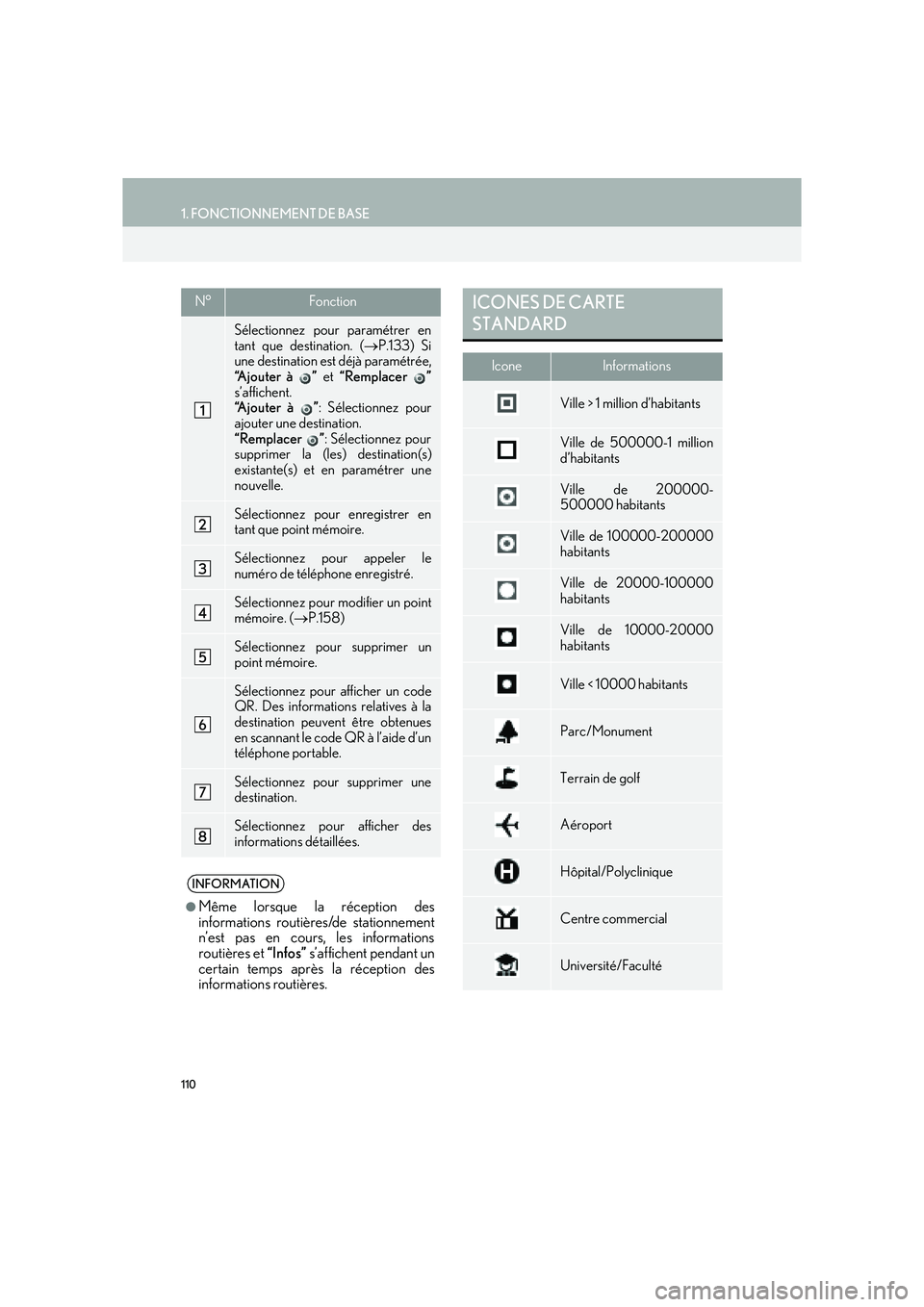
110
1. FONCTIONNEMENT DE BASE
IS_Navi_EK
N°Fonction
Sélectionnez pour paramétrer en
tant que destination. (→P.133) Si
une destination est déjà paramétrée,
“Ajouter à ” et “Remplacer ”
s’affichent.
“Ajouter à ” : Sélectionnez pour
ajouter une destination.
“Remplacer ” : Sélectionnez pour
supprimer la (les) destination(s)
existante(s) et en paramétrer une
nouvelle.
Sélectionnez pour enregistrer en
tant que point mémoire.
Sélectionnez pour appeler le
numéro de téléphone enregistré.
Sélectionnez pour modifier un point
mémoire. ( →P.158)
Sélectionnez pour supprimer un
point mémoire.
Sélectionnez pour afficher un code
QR. Des informations relatives à la
destination peuvent être obtenues
en scannant le code QR à l’aide d’un
téléphone portable.
Sélectionnez pour supprimer une
destination.
Sélectionnez pour afficher des
informations détaillées.
INFORMATION
●
Même lorsque la réception des
informations routières/de stationnement
n’est pas en cours, les informations
routières et “Infos” s’affichent pendant un
certain temps après la réception des
informations routières.
ICONES DE CARTE
STANDARD
IconeInformations
Ville > 1 million d’habitants
Ville de 500000-1 million
d’habitants
Ville de 200000-
500000 habitants
Ville de 100000-200000
habitants
Ville de 20000-100000
habitants
Ville de 10000-20000
habitants
Ville < 10000 habitants
Parc/Monument
Terrain de golf
Aéroport
Hôpital/Polyclinique
Centre commercial
Université/Faculté
Page 111 of 428
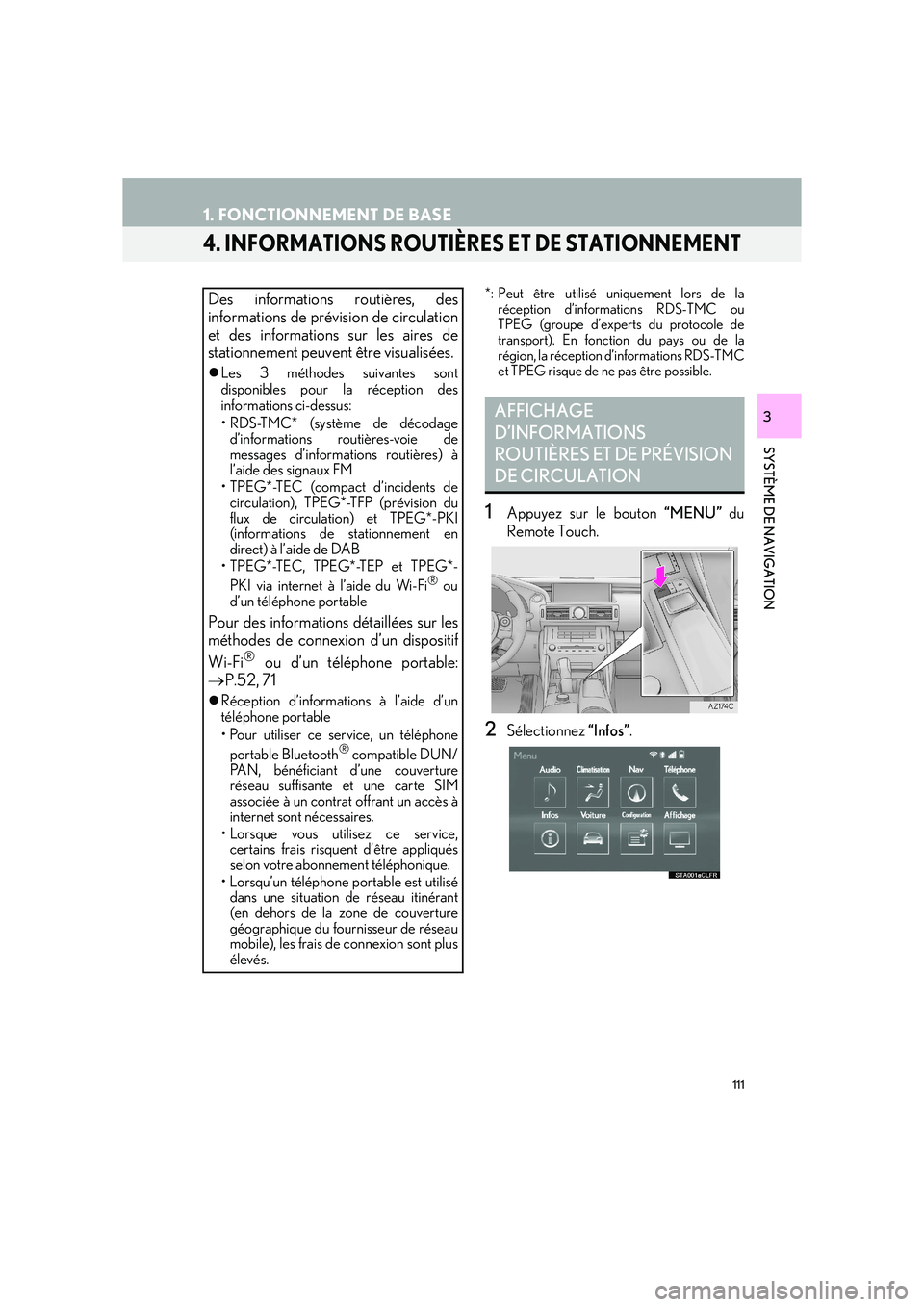
111
1. FONCTIONNEMENT DE BASE
IS_Navi_EK
SYSTÈME DE NAVIGATION
3
4. INFORMATIONS ROUTIÈRES ET DE STATIONNEMENT
*: Peut être utilisé uniquement lors de laréception d’informations RDS-TMC ou
TPEG (groupe d’experts du protocole de
transport). En fonction du pays ou de la
région, la réception d’informations RDS-TMC
et TPEG risque de ne pas être possible.
1Appuyez sur le bouton “MENU” du
Remote Touch.
2Sélectionnez “Infos”.
Des informations routières, des
informations de prévision de circulation
et des informations sur les aires de
stationnement peuvent être visualisées.
�zLes 3 méthodes suivantes sont
disponibles pour la réception des
informations ci-dessus:
• RDS-TMC* (système de décodage
d’informations routières-voie de
messages d’informations routières) à
l’aide des signaux FM
• TPEG*-TEC (compact d’incidents de circulation), TPEG*-TFP (prévision du
flux de circulation) et TPEG*-PKI
(informations de stationnement en
direct) à l’aide de DAB
• TPEG*-TEC, TPEG*-TEP et TPEG*-
PKI via internet à l’aide du Wi-Fi
® ou
d’un téléphone portable
Pour des informations détaillées sur les
méthodes de connexion d’un dispositif
Wi-Fi
® ou d’un téléphone portable:
→ P.52, 71
�zRéception d’informations à l’aide d’un
téléphone portable
• Pour utiliser ce service, un téléphone
portable Bluetooth
® compatible DUN/
PAN, bénéficiant d’une couverture
réseau suffisante et une carte SIM
associée à un contrat offrant un accès à
internet sont nécessaires.
• Lorsque vous utilisez ce service, certains frais risquent d’être appliqués
selon votre abonnement téléphonique.
• Lorsqu’un téléphone portable est utilisé dans une situation de réseau itinérant
(en dehors de la zone de couverture
géographique du fournisseur de réseau
mobile), les frais de connexion sont plus
élevés.
AFFICHAGE
D’INFORMATIONS
ROUTIÈRES ET DE PRÉVISION
DE CIRCULATION
Page 119 of 428
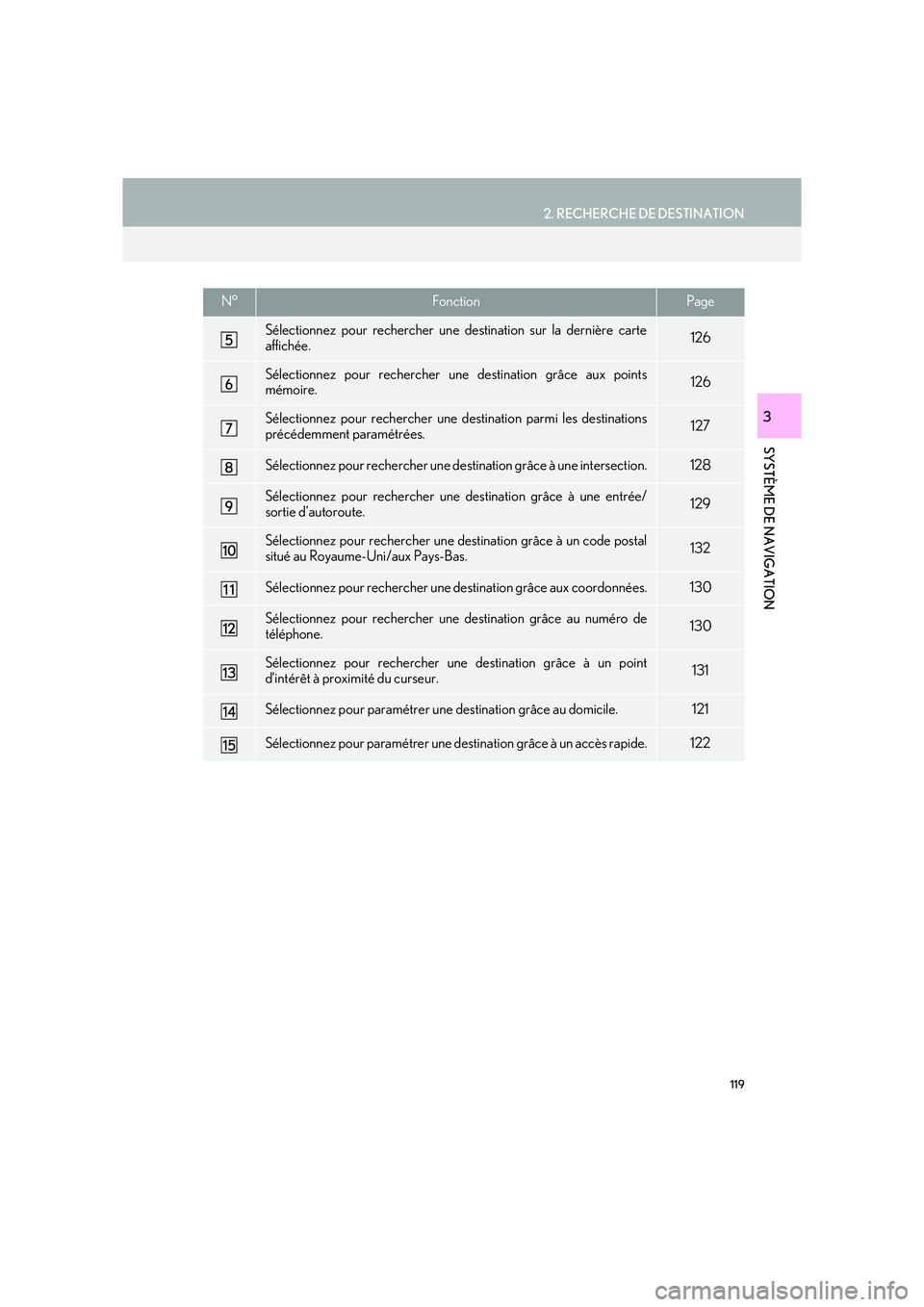
119
2. RECHERCHE DE DESTINATION
IS_Navi_EK
SYSTÈME DE NAVIGATION
3
Sélectionnez pour rechercher une destination sur la dernière carte
affichée.126
Sélectionnez pour rechercher une destination grâce aux points
mémoire.126
Sélectionnez pour rechercher une destination parmi les destinations
précédemment paramétrées.127
Sélectionnez pour rechercher une destination grâce à une intersection.128
Sélectionnez pour rechercher une destination grâce à une entrée/
sortie d’autoroute.129
Sélectionnez pour rechercher une destination grâce à un code postal
situé au Royaume-Uni/aux Pays-Bas.132
Sélectionnez pour rechercher une destination grâce aux coordonnées.130
Sélectionnez pour rechercher une destination grâce au numéro de
téléphone.130
Sélectionnez pour rechercher une destination grâce à un point
d’intérêt à proximité du curseur.131
Sélectionnez pour paramétrer une destination grâce au domicile.121
Sélectionnez pour paramétrer une destination grâce à un accès rapide.122
N°FonctionPage
Page 130 of 428
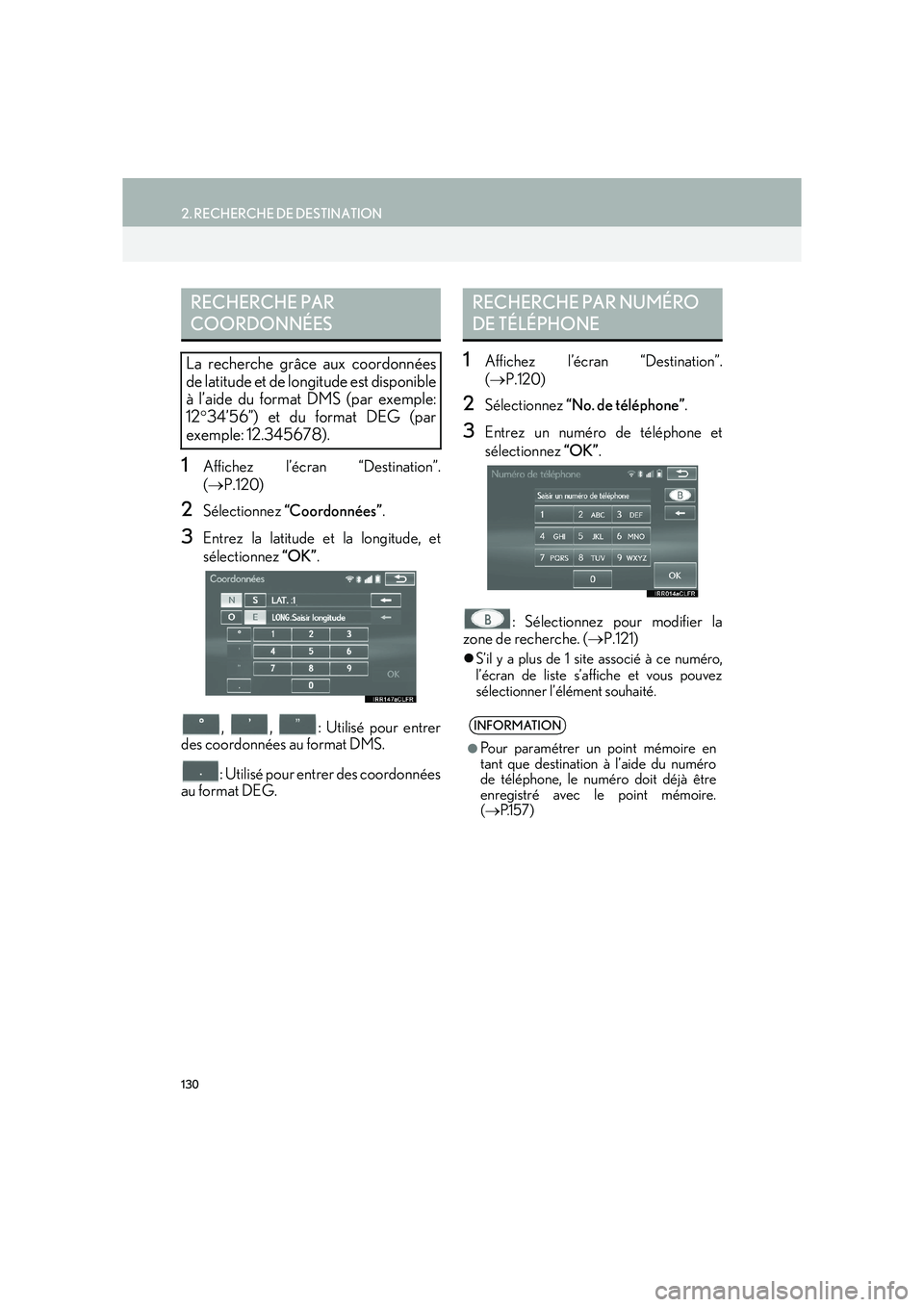
130
2. RECHERCHE DE DESTINATION
IS_Navi_EK
1Affichez l’écran “Destination”.
(→ P.120)
2Sélectionnez “Coordonnées” .
3Entrez la latitude et la longitude, et
sélectionnez “OK”.
, , : Utilisé pour entrer
des coordonnées au format DMS.
: Utilisé pour entrer des coordonnées
au format DEG.
1Affichez l’écran “Destination”.
( → P.120)
2Sélectionnez “No. de téléphone” .
3Entrez un numéro de téléphone et
sélectionnez “OK”.
: Sélectionnez pour modifier la
zone de recherche. ( →P.121)
�zS’il y a plus de 1 site associé à ce numéro,
l’écran de liste s’affiche et vous pouvez
sélectionner l’élément souhaité.
RECHERCHE PAR
COORDONNÉES
La recherche grâce aux coordonnées
de latitude et de longitude est disponible
à l’aide du format DMS (par exemple:
12°34’56”) et du format DEG (par
exemple: 12.345678).
RECHERCHE PAR NUMÉRO
DE TÉLÉPHONE
INFORMATION
●
Pour paramétrer un point mémoire en
tant que destination à l’aide du numéro
de téléphone, le numéro doit déjà être
enregistré avec le point mémoire.
( → P.1 5 7 )